

Har du dupliserte filer på Mac-en din som tar plass? Hvordan kom de til og med dit? Kanskje har du lastet ned en fil mer enn en gang. Kanskje du flyttet en gruppe filer og ikke slettet originalene. Kanskje lagret du filer forskjellige steder. Det kan være mange grunner til at du kan samle dupliserte filer på Mac-en, og over tid kan de legge opp.
Du kan alltid se etter og fjerne dupliserte filer manuelt. Men vil du virkelig bruke så mye tid på en så kjedelig oppgave?
Slik finner du og sletter dupliserte filer på Mac med en gratis app kalt Duplicate File Finder Remover.
Skaff deg appen
Duplicate File Finder Remover er tilgjengelig gratis i App Store. Du vil motta det du trenger for å finne og fjerne duplikater. Men du får også litt mer.
Appen lar deg spesifisere en minimal duplikatfilstørrelse, få detaljer om duplikater, forhåndsvise duplikater etter type, se lignende mapper, sjekke ut en logg over duplikater fjernet og mye mer.
Duplicate File Finder Remover har også en Pro-versjon hvis du er interessert i å finne duplikater i skjulte mapper, fjerne dupliserte mapper, slå sammen lignende mapper og gjenopprette fjernede duplikater.
Finn og slett dupliserte filer
Nå som du har noen detaljer om Duplicate File Finder Remover, er det på tide å bruke det.
1) Når du åpner appen, vil du se en fin, tydelig skjerm for å komme i gang. Klikk på Legg til -knappen for å bla gjennom mappen din eller dra og slippe en mappe på skjermen. Så, treff Scan.

2) Etter at skanningen er fullført, vil du se hvor mange duplikater som ble funnet og av hvilken type, deres kombinerte størrelse og hint for å rydde opp i dem. Du kan også sjekke enten et kake eller et søylediagram for en rask oversikt.
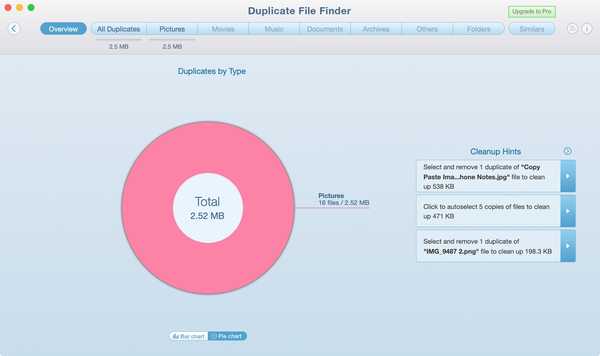
3) Klikk på en av knappene øverst for å se de spesifikke filene. Du kan se på alle duplikater eller en bestemt filtype. Hvis du vil velge hvilke filer du vil slette, velger du dem bare én for én. Hvis du vil slette dem alle, klikker du på Auto valg for å markere hele partiet.
Etter å ha valgt filene dine, klikk Fjern valgte på bunnen.
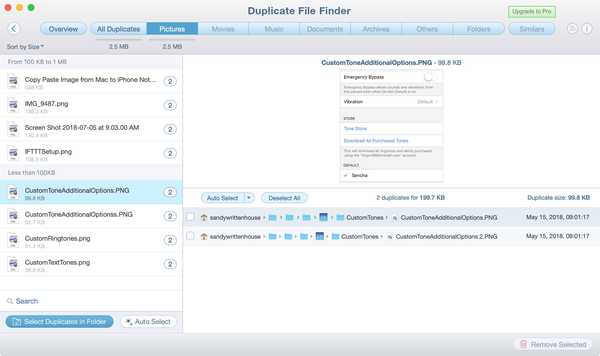
4) Du får ytterligere en oversikt over duplikatene dine før de blir slettet. Hvis du er klar til å ta farvel med dem, klikker du på Fjerne. Hvis du ombestemmer deg, klikker du på Lukk så går du tilbake til resultatskjermen.
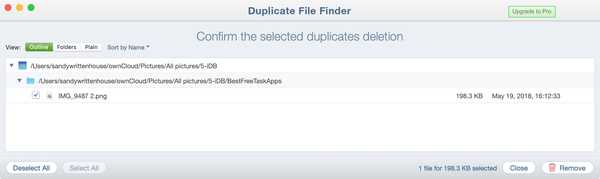
Hvis du har spesifikke spørsmål eller ønsker en full produktomvisning, klikker du på Helpdesk -knappen (Info-ikonet) øverst til høyre i appvinduet.
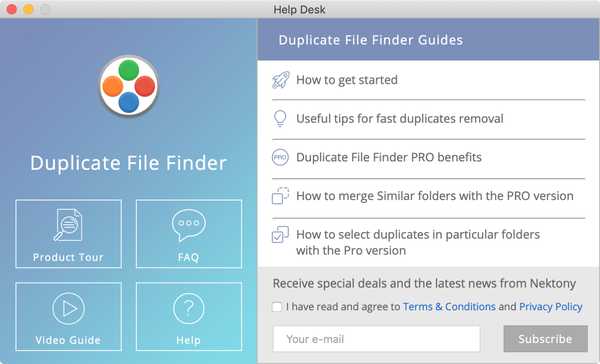
Pakk den opp
Duplicate File Finder Remover er en fin, enkel å bruke, gratis app for å finne og slette duplikater på Mac-en. Prøv det og la oss få vite hva du synes om det. Hvis du bruker en annen app du vil anbefale, kan du dele den i kommentarene nedenfor.











